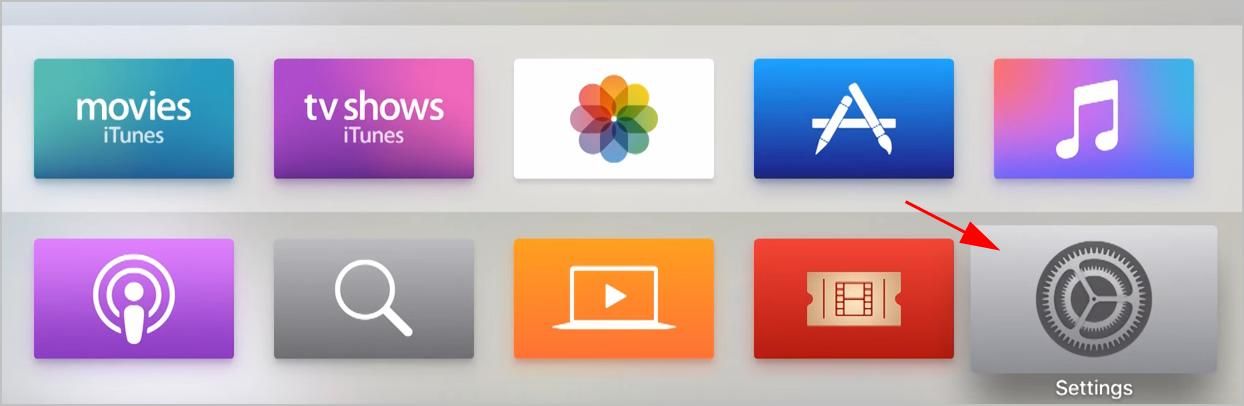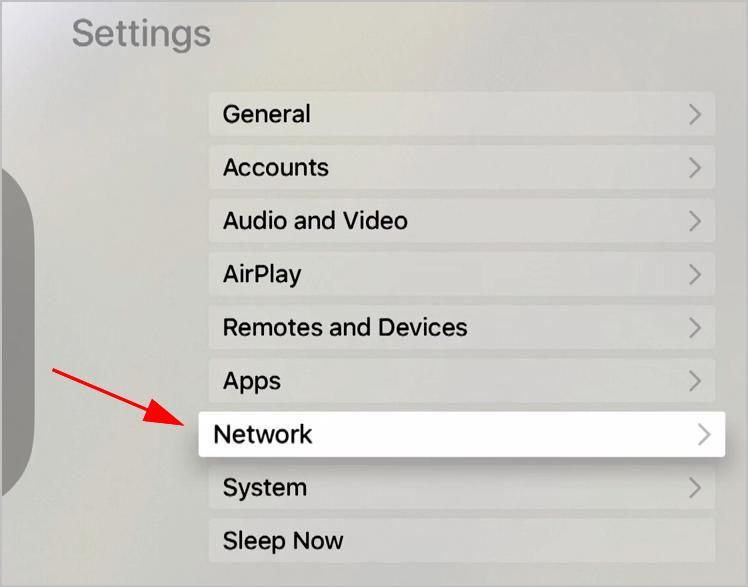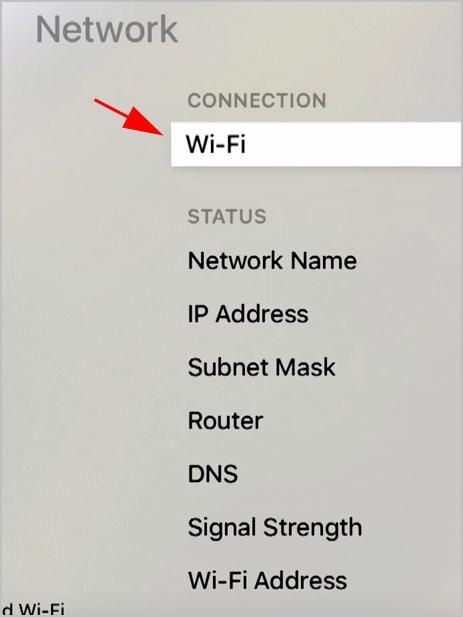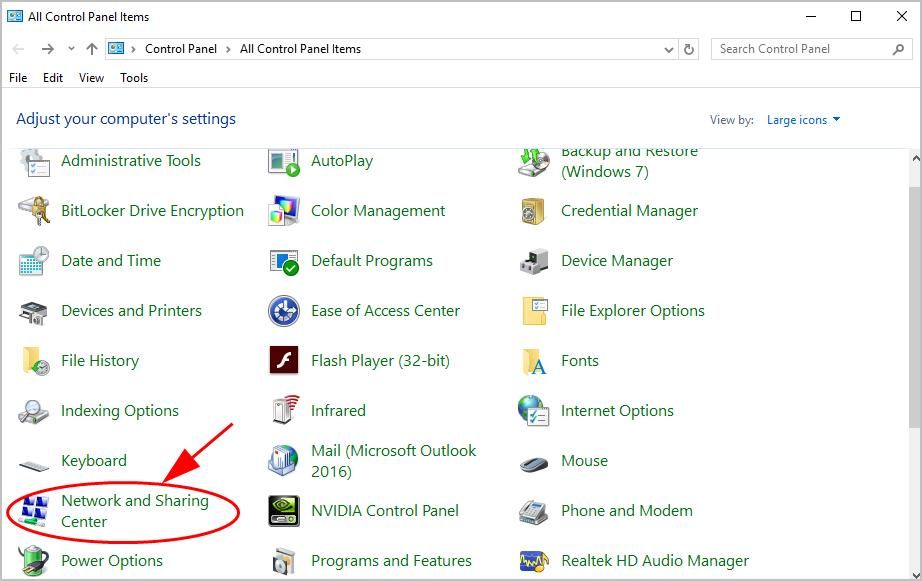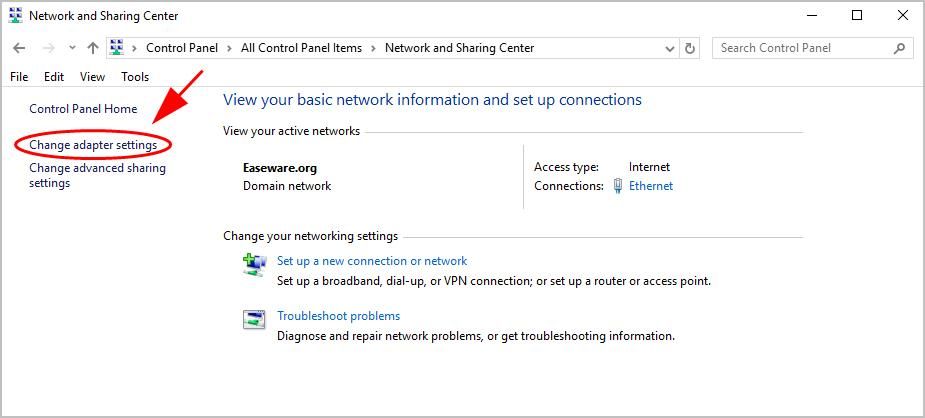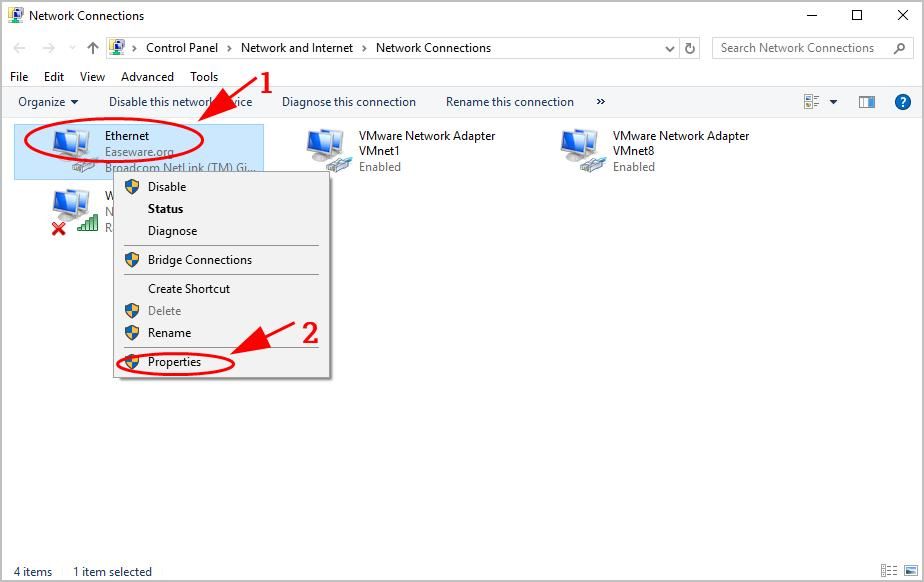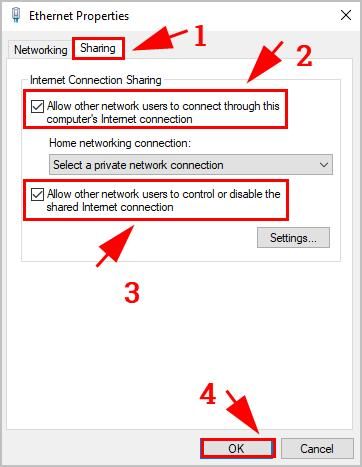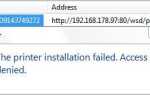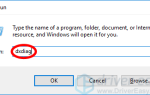Если у вас есть Apple TV, вы можете использовать VPN с Apple TV, VPN на Apple TV может разблокировать контент с географическим ограничением, и вы можете транслировать без ограничений!
Настроить VPN в Apple TV не так просто. Но не волнуйся. Мы вас покроем! Следуйте инструкциям в этом посте, чтобы настроить VPN с Apple TV.
Как настроить VPN с Apple TV
Поскольку большинство производителей VPN не поддерживают установку приложения в Apple TV, обычно есть два способа настроить VPN на Apple TV:
- Настройте VPN для своего WiFi-роутера
- Настройте VPN на своем компьютере с Windows
Метод 1 является техническим и сложным в настройке, и вам потребуется маршрутизатор с поддержкой VPN. Способ 2 относительно легко завершить. В любом случае вы можете достичь своей цели и использовать VPN на Apple TV.
Способ 1: настроить VPN для вашего WiFi-роутера
Поскольку Apple TV пока не поддерживает установку приложений VPN, вы можете настроить VPN на своем маршрутизаторе WiFi, а затем подключить Apple TV к маршрутизатору WiFi для использования VPN.
Поскольку конкретные шаги по настройке варьируются от маршрутизаторов к маршрутизаторам, вы можете обратиться в службу поддержки производителя маршрутизатора для получения подробных инструкций по настройке. Но общие шаги будут:
Шаг 1: Получите маршрутизатор с поддержкой VPN
Если вы попробуете этот метод, первое, что нужно сделать, — это получить маршрутизатор WiFi, который поддерживает функцию VPN.
Если у вас уже есть маршрутизатор, обратитесь к производителю и посмотрите, поддерживает ли он VPN. Если нет, вам нужно будет купить новый маршрутизатор для этого.
Обычно эти WiFi-маршрутизаторы имеют встроенную функцию VPN:
- ASUS
- Netgear
- Linksys
- DDWRT
- Помидор
- …
Шаг 2: Зарегистрируйте учетную запись VPN
Помимо встроенного в VPN маршрутизатора, вам нужна учетная запись VPN.
Вы можете искать в Интернете, чтобы найти VPN с хорошим обзором и разумной ценой. Если у вас нет времени на терпение, вы можете попробовать NordVPN.
NordVPN — одна из лучших VPN-сетей для Apple TV. Это поможет вам обойти гео-ограничения и получить доступ к безграничному контенту. Что еще более важно, он предлагает полное руководство по настройке VPN на разных маршрутизаторах и устройствах.
Шаг 3: Войдите в свой роутер
Предполагая, что у вас есть маршрутизатор WiFi и VPN, вы можете войти в свой маршрутизатор WiFi, чтобы настроить параметры VPN.
Если вы не знаете, как войти в систему, обратитесь к руководству по маршрутизатору или в службу поддержки за подробными инструкциями.
Шаг 4. Настройте маршрутизатор
Действия, которые вы должны выполнить, зависят от вашей модели. Так что вы можете проверить руководство роутера для деталей.
Например, для маршрутизатора ASUS необходимо настроить сервер VPN в Расширенные настройки. Затем выберите тип Поддержка вещания а также Принудительное шифрование MPPE, введите диапазон IP-адресов для VPN-клиентов и введите свое имя пользователя и пароль для VPN-клиентов.
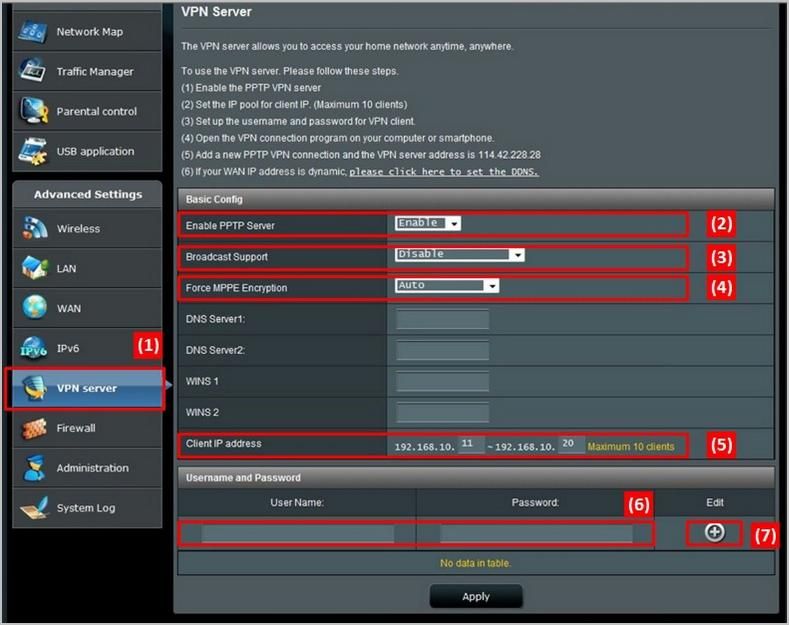
Шаг 5. Подключите Apple TV к маршрутизатору.
После завершения настроек подключите Apple TV к роутеру.
Если вы хотите использовать соединение Ethernet, подключите кабель Ethernet к Apple TV с помощью маршрутизатора, тогда ваш Apple TV должен использовать VPN.
Если вы хотите использовать соединение WiFi, настройте Apple TV для подключения к вашей сети WiFi:
- Включите свой Apple TV.
- Перейти к вашему Apple TV настройки.

- Нажмите сеть.

- Нажмите Wi-Fi, затем подключитесь к сети, которую вы создали на своем компьютере с Windows.

Пожалуйста, обратите внимание, что вы должны войти в панель управления маршрутизатора и изменить VPN-серверы. И любые устройства, подключенные к вашему маршрутизатору, будут также подключаться к VPN.
Если этот метод не работает для вас, не беспокойтесь. Есть еще кое-что попробовать.
Способ 2: настроить VPN на вашем компьютере с Windows
Альтернативный способ использования VPN в Apple TV — настроить компьютер под управлением Windows в качестве VPN-маршрутизатора. Вот что вам нужно сделать:
Шаг 1. Настройте параметры на своем компьютере с Windows
Прежде всего, вы должны настроить параметры, чтобы ваш компьютер мог подключаться к вашему Apple TV.
- Включите компьютер с Windows или ноутбук.
- открыто Панель управления, и нажмите Центр коммуникаций и передачи данных.

- Нажмите Смените настройки адаптера.

- Щелкните правой кнопкой мыши на вашем текущее соединение, и выберите свойства.

- Нажмите на разделение и установите флажок рядом с Разрешить другим пользователям сети подключаться к Интернету через этот компьютер, а также Разрешить другим пользователям сети контролировать или отключать общее подключение к Интернету. Затем нажмите Хорошо.

Шаг 2. Настройка VPN на вашем компьютере с Windows
Теперь вы можете настроить VPN на вашем компьютере с Windows.
Самый простой способ — загрузить и установить приложение VPN на свой компьютер, а затем подключиться к серверам VPN.
Вы можете искать в Интернете, чтобы найти VPN с хорошим обзором и разумной ценой. Если у вас нет времени или терпения, вы можете попробовать NordVPN.
NordVPN может защитить ваш Apple TV, установить ваше местоположение в любой из более чем 60 стран, где у него есть серверы. И это легко и безопасно в использовании!
- Скачать и установите NordVPN на свой компьютер. Вы можете получить скидку до 75%.
- Запустите NordVPN и откройте его.
- Подключитесь к серверу в выбранном месте.

Проверьте это, и ваш компьютер должен использовать VPN сейчас.
Шаг 3: Подключите Apple TV и компьютер с Windows
Теперь вы можете подключить Apple TV к компьютеру под управлением Windows и настроить параметры Apple TV.
Если ваш компьютер Windows использует соединение Ethernet / LAN, вы можете подключить Apple TV к Windows с помощью кабеля Ethernet / LAN.
Если ваш компьютер с Windows использует соединение WiFi, вы можете настроить Apple TV для подключения к WiFi на вашем компьютере:
- Включите свой Apple TV.
- Перейти к вашему Apple TV настройки.

- Нажмите сеть.

- Нажмите Wi-Fi, затем подключитесь к сети, которую вы создали на своем компьютере с Windows.

Теперь вы сможете использовать VPN на вашем Apple TV. Наслаждайся этим!